
Eine Apple-Uhr kann nur fünf verschiedene Metriken- oder Leistungsstatistiken anzeigen, wie Ihr aktuelles Tempo oder die Entfernung, die Sie ausgeführt haben, da Sie trainieren - so können Sie anpassen, welche Sie sehen, welche Sie sehen. Sie können sogar Ihre Uhr einstellen, um nur eine einzige wichtige Metrik anzuzeigen. Hier ist wie.
Wie Sie anpassen, welche Metriken Sie sehen [fünfzehn]
Für jeden Trainingstyp können Sie Ihre Uhr verfolgen und zeigen: Dauer, aktive Kilokalorien, Gesamtkillokalorien und Herzfrequenz. Für einige Workouts, wie Outdoor-Run oder Pool-Schwimmen, ist Ihre Uhr auch andere spezifischere, Statistiken wie Abstand, aktuelles Tempo, Erhebung und Länge SWAM.
Um zu ändern, welche Statistiken Sie während Ihres Trainings auf Ihrer Uhr sehen, öffnen Sie die App "Watch" auf Ihrem iPhone und gehen Sie zum Workout & GT. Trainingsansicht.
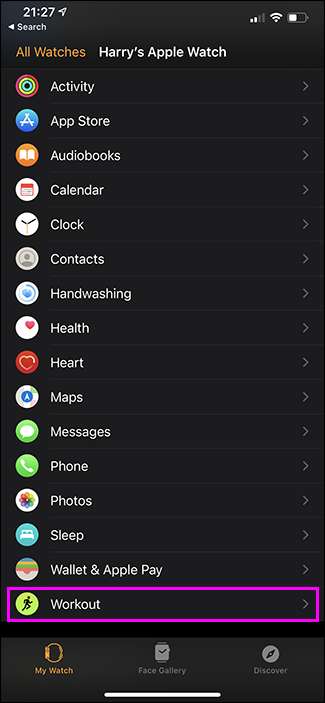

Wählen Sie unter "Workouts" die Aktivität aus, die Sie anpassen möchten, und tippen Sie anschließend auf "Bearbeiten".
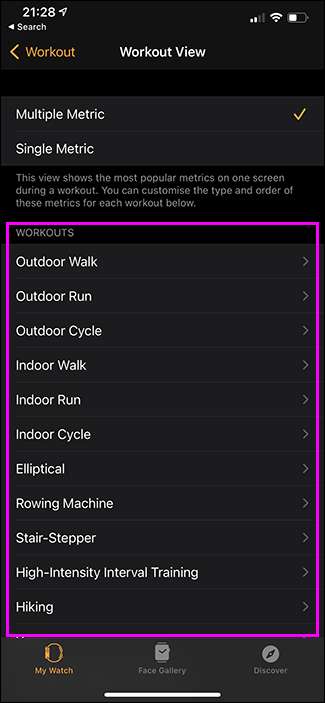
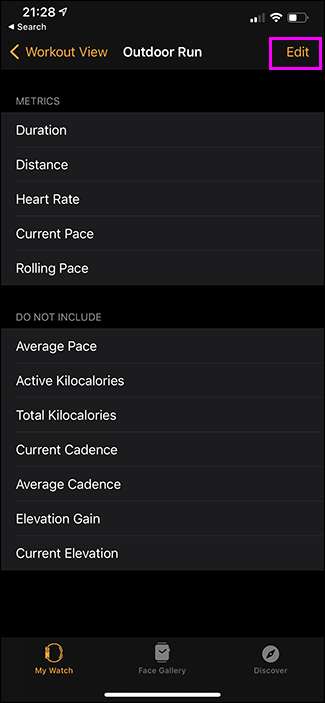
Die verschiedenen Statistiken werden unter "Metriken" gruppiert, die beim Training angezeigt werden, und "nicht enthalten", was nicht ist. Um einen Stat hinzuzufügen, tippen Sie auf das grüne Pluszeichen-Symbol. Um einen zu entfernen, tippen Sie auf das rote Kreissymbol, und tippen Sie anschließend auf "Entfernen". Um die verschiedenen Metriken neu zu ordnen, verwenden Sie die Griffe rechts. Wenn Sie fertig sind, tippen Sie auf "Fertig".
Notiz: Das Maximum, das Sie sofort anzeigen können, sind fünf Metriken. Für die meisten Aktivitäten müssen Sie auswählen und wählen. Möglicherweise müssen Sie auch eine Standardmetrik entfernen, bevor Sie ein anderes hinzufügen können.
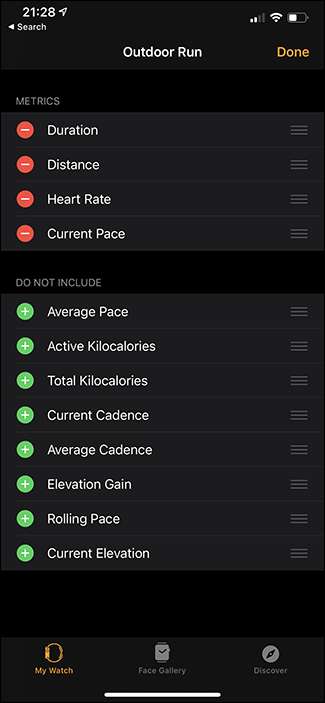
Das nächste Mal, wenn Sie ein Training verfolgen, sehen Sie Ihre gewählte Liste von Metriken. Um noch einmal sichtbar zu machen, können Sie es hervorheben, indem Sie die digitale Krone drehen. Dies macht es in der Farbe, sodass Sie es leichter mit einem Blick sehen können. Sie können die Entfernung sehen, die in dem Bildschirm des Screenshots in Gelb leuchtet.
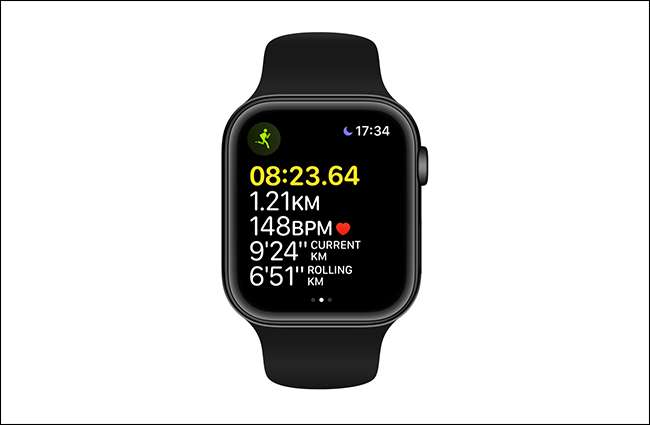
Wie wechselt man auf einzelne Metrikansicht [fünfzehn]
Wenn Sie sich nur auf ein einzelnes wichtiges Status konzentrieren möchten (oder aufhören, Ihr Handgelenk ständig anzusehen, während Sie trainieren), können Sie die Trainings-App auf Ihrer Apple-Uhr in den einzelnen metrischen Modus einstellen.

Öffnen Sie dazu die App "Watch" auf Ihrem iPhone und gehen Sie zum Workout & GT. Trainingsansicht. Wählen Sie "Einzelmetrik".
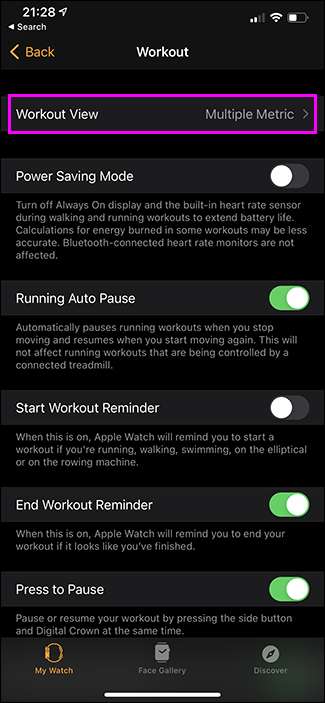
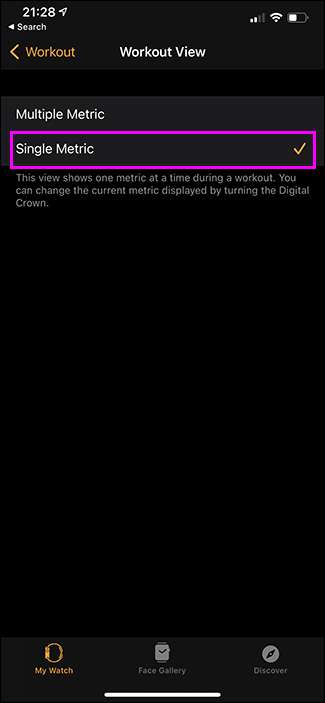
Wenn Sie jetzt ein Training mit Ihrer Watch verfolgen, sehen Sie nur ein einziges Leistungsstat (und die Zeit) jederzeit. Um zwischen ihnen zu radeln, drehen Sie die digitale Krone.







